
欢迎大家来到高青苹果售后维修服务中心网站,关于“高青苹果手机故障、高青苹果无法开机、高青苹果更换电池、高青苹果进水维修、高青苹果主板维修、高青苹果更换屏幕”的问题,大家可以直接拨打我们网站的电话,我们有专业的苹果客服为您详细解答!
高青苹果手机维修分享iOS 15 使用技巧
iOS 15 让 iPhone 自带的 Safari 浏览器焕然一新,屏幕底部的全新标签页栏让用户可轻松访问和导航各个标签页。用户可以通过标签页组整理标签页,并可更轻松地在各标签页间切换。
在新标签页中打开链接:
按住链接,然后轻点“在新标签页中打开”。
若要在新标签页中打开链接时留在当前标签页,请前往“设置”-“Safari 浏览器”-“打开链接”,然后轻点“在后台”。
浏览打开的标签页:
若要查看已经打开的网页,请轻点
,然后执行以下任一项操作:
关闭标签页:轻点预览右上角的“x"。
再次查看单个标签页:轻点某个标签页,或轻点“完成”。
重新打开最近关闭的标签页:
轻点
,按住“+”,然后从最近关闭的标签页列表中进行选择。
整理标签页:
创建标签页组以保持标签页有序,使稍后访问更加轻松。

1.轻点
以查看打开的标签页。
2.按住标签页,然后选取“移到标签页组”。
3.轻点“新建标签页组”,然后为其命名。
若要在标签页组之间移动,请轻点屏幕底部中央的
。
将标签页移到另一个群组:
1.轻点
以查看打开的标签页,然后按住想要移动的标签页。
2.在出现的菜单中,轻点“移到标签页组”。
3.选取之前创建的其中一个标签页组,或者新建标签页组。
在设备间保持标签页和标签页组最新:
1.使用您的 Apple ID 登录所有设备。
2.前往“设置”- Apple ID-iCloud,然后打开“Safari 浏览器”。
若还要查看在 Mac 上打开的标签页,您必须在 Mac 上的 iCloud 偏好设置中选中“Safari 浏览器”、使用同一个 Apple ID 登录且为 iCloud 打开双重认证。
关闭所有标签页:
在任一打开页面上,按住
,然后轻点“关闭所有标签页”。
您还可以从“标签页概览”屏幕关闭标签页。按住“完成”,然后轻点“关闭所有标签页”。
更改 Safari 浏览器标签页布局:
通过全新的“标签页栏”布局,您可以使用屏幕底部的搜索栏进行导航,还可以在已打开标签页间轻扫。“单个标签页”布局可让您使用屏幕顶部的搜索栏。若要更改布局,请执行以下一项操作:
轻点“大小”,然后轻点“顶部地址栏”或“底部标签页栏”。
或前往“设置”-“Safari 浏览器”,然后向下滚动到“标签页”。选择“标签页栏”或“单个标签页”布局。
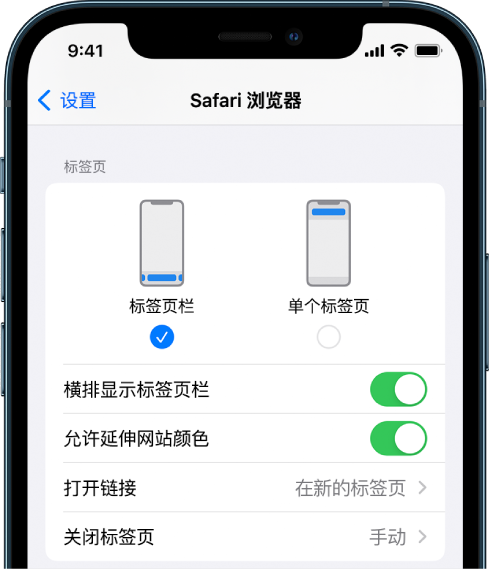
以上就是关于"高青苹果手机维修分享iOS 15 使用技巧"的相关内容,希望对您有所帮助,更多关于iPhone实操教程,敬请关注高青果维修
本文关键词标签:高青苹果手机维修高青iOS15